スタンド・アローンのTomcat(3.2版あるいは4.0版)のインストールと実行
|
|

Tomcatをスタンド・アローンで走らせるときは、Javaの実行環境(JRE: Java Runtime Environment)が必要である。これは単体(j2re-1_3_1-win-i.exe)でもダウンロードできる。7.8Mバイト程度のコンパクトなファイルで、メモリサイズやダウンロードの時間が厳しい方はこれを使うと良い。ここでは、大きなファイルではあるが、JREを包含しているJava開発キットであるJDKをまずダウンロードしてインストールする手順を示す。
JDKのダウンロードとインストール
JDKのインストールは、日本語でもネット上で多くの方が公開されている(例えばhttp://java.sun.com/j2se/1.3/ja/install-windows.html)ので、ここでは簡単に手順を示す。
1. http://java.sun.com/j2se/1.3/ja/download-windows.htmlから最新のJDKをダウンロードする。これは例えばj2sdk-1_3_1-win.exeといった自己解凍型の実行(.exe)ファイルである。30メガバイト以上の大きなファイルなので、大変な人はCD-ROMを添付している雑誌があるので、探すと良い。
2. これを適当なフォルダにコピーして実行して新規に作成したフォルダ(例えばc:\jdk1.3.1)解凍・展開する。
Tomcatのダウンロードとインストール
ここではTomcatの3.2.2版のダウンロードとインストールについて記す。Tomcatの4.0版はこれまでのTomcatと別のCatalinaと呼ばれるものを採用したもので、これはHTTP/1.1をスタンドアロンでサポートする。しかしながらこれはベータ版で、あくまでも実験用に使うべきである。4.0版も3.2版と全く同じようにダウンロードとインストールができる。
Jakartaプロジェクトのサイト(http://jakarta.apache.org/site/binindex.html)から、jakarta-tomcat-3.2.2.zipをダウンロードする。これを新規に作成したフォルダ(例えばc:\j_tomcat3.2.2、このフォルダ名にするとエクスプローラで見るとJDKの近くに表示されるので都合が良い)に解凍・展開する。
そのなかにC:\j_tomcat3.2.2\doc\uguide\tomcat_ug.htmlで、インストールの手順が英文で記されているが、適当なテキストエディタを使って以下のようにAUTOEXEC.BATファイルでMS-DOSの環境変数をセットする行を最後に追加する:
set TOMCAT_HOME=”C:\j_tomcat”
set JAVA_HOME=”C:\jdk1.3.1”
set PATH=%PATH%;%JAVA_HOME%\bin
つまり、環境変数 TOMCAT_HOME を Tomcat階層のrootディレクトリを指すように設定、環境変数 JAVA_HOMEを JDK階層のrootディレクトリに設定、そして PATH環境変数をJavaインタプリタを通すように追加する(%PATH%で現在のPATH変数を呼び出しこれに、%JAVA_HOME%で呼び出したJDKのルートディレクトリにJVMのディレクトリである\binを付加したものを追加する)。
入力に間違いの無いことを確認したらコンピュータを再起動させる。
Tomcatの動作確認
スタート->プログラム->MS-DOSプロンプトと選択してMS-DOSのレベルで下図のようにc:\j_tomcat\bin\startup.batを実行する。”Starting Tomcat in new window”という表示とjavaウィンドウが開けばこれでTomcatが開始している。
自分のブラウザからhttp://localhost:8080/examples/servlet/HelloWorldExampleなるURLを呼び出すと”Hello World!”が表示されるはずである。
Tomcatの終了は、c:\j_tomcat\bin\startup.batを実行する。下図はMS-DOSプロンプト画面におけるTomcat3.2.2の開始と終了時の表示を示す。
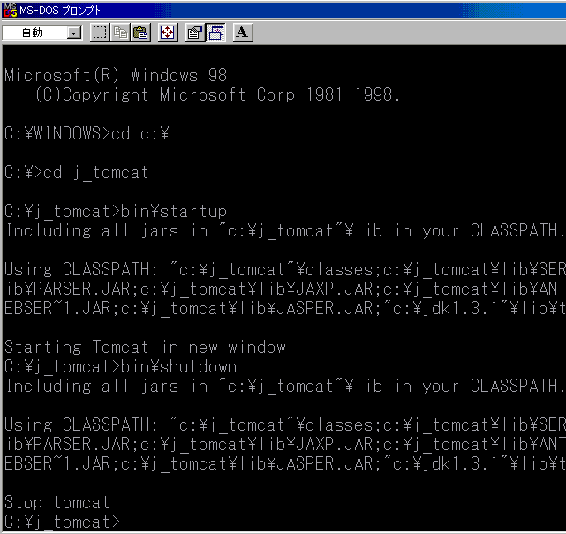
VisualAge for Javaで開発したサーブレットをスタンドアロンのTomcatで走らせる
VisualAge for Javaで開発・デバッグされたサーブレットは、Tomcatのwebappsのディレクトリ下において、スタンドアロンの状態で実行させることができる。手順は以下のとおり:
1. Apache_Tomcat_Test_Environmentのフィーチャが実装された状態で、エクスポートしたいサーブレットを選択する。
2. 型->エクスポート->ディレクトリと選択し、目的のフォルダを下図のように選択する。エクスポートするのは.classファイルだけでよい。
3. 終了のボタンをクリックすると目的のフォルダにエクスポートされる。この例では、examples\WEB-INF\classesに置かれている。こうすれば、今までのHelloWorldExampleなどのサーブレットと同じパスで呼び出すことができる。
4. MS-DOSのレベルでTomcatを開始させ、自分のブラウザでこれを正しく呼び出せることを確認する。この例ではURLは次のようになる:http://localhost:8080/examples/servlet/AnotherHelloWorld
5.
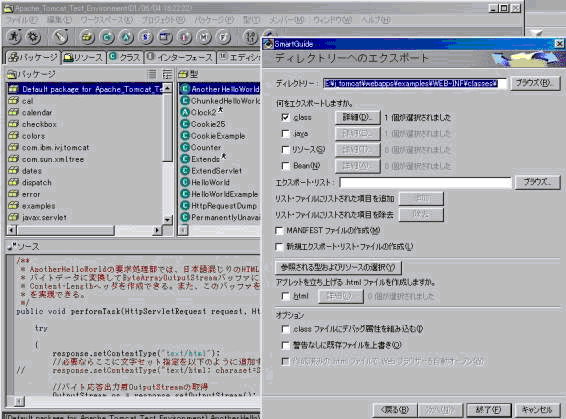
VisualAgeのワークスペース上でサーブレットのperformTaskメソッドを変更し、これを同じ先にエクスポートすると、直ちにこれが出力に反映されることを確認する。
JDKでサーブレットをコンパイルする
読者の中で、IBMの開発ツールを使用していない方は、以下のようにJDKを使ってコンパイルすることができる。
1.上記の手順でTomcatが走ることを確認する
2.カレント・ディレクトリをコンパイルしたいファイルのディレクトリに移動させる
例えばcd c:\tomcat404\webapps\examples\web-inf\classesのようにコマンドを入力
3.コンパイラにサーブレットのライブラリの場所を探すためのクラスパスを教える
set classpath=c:\j_tomcat\lib\servlet.jar (バージョン3.xの場合)
set classpath=c:\tomcat404\common\lib\servlet.jar (バージョン4.xの場合)
4.javacを使って目的のサーブレットをコンパイルする
javac HelloWorld.java (たとえば..)